Pingelen van elke website of computer
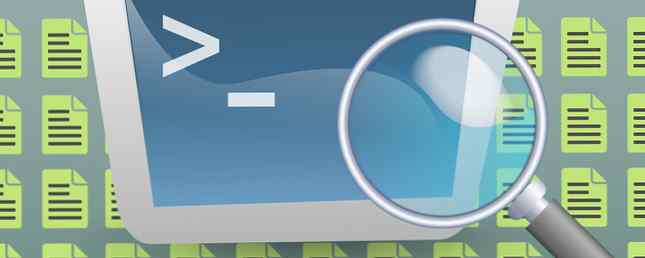
Als je ooit veel tijd hebt besteed aan IT-professionals, zul je het ongetwijfeld gehoord hebben “ping” gebruikt. Pingen op een computer of website heeft veel verschillende gebruiksmogelijkheden. Het kan u helpen de snelheid van een verbinding te meten Hoe u uw Wi-Fi-snelheid kunt testen (en 7 fouten die u moet vermijden) Hoe uw Wi-Fi-snelheid te testen (en 7 fouten die u moet vermijden) Wi-Fi-snelheidstests kunnen u helpen ontdek of u een snelle verbinding op uw computer krijgt. Maar maak deze fouten niet tijdens het testen. Meer lezen, verbinding maken met een andere computer of website om meer te weten te komen over de status ervan, of netwerkproblemen oplossen.
Het klinkt misschien ingewikkeld, maar dat is het niet. Iedereen kan een ping verzenden; je hoeft geen bekwame hacker of codeergenie te zijn. In dit korte artikel laten we u zien hoe u een andere website kunt pingen.
Pingelen van elke website of computer
Op Windows, Mac en Linux start u het ping-proces vanaf de opdrachtregel. Op Windows, dat is Command Prompt, en op Mac en Linux, heb je de Terminal-app nodig.
Zodra u naar de opdrachtregel kijkt, typt u een van de volgende twee opdrachten voor een eenvoudige ping:
ping [web-URL]ping [IP-adres]Vanaf dit punt kunt u de opdracht verder aanpassen, afhankelijk van het besturingssysteem dat u gebruikt. Gebruik de web-URL-versie als u een website wilt pingen en de IP-adresversie wilt gebruiken als u een computer wilt pingen.
In Windows verzendt de standaard ping bijvoorbeeld een enkel bericht. Onder Linux is de ping continu. Als u een doorlopende ping op Windows wilt uitvoeren, typt u ping -t [webadres] of ping -t [IP-adres].
De resultaten van een ping begrijpen
De resultaten laten enkele belangrijke stukjes informatie zien. Bekijk op het meest elementaire niveau deze vier cijfers:
- Tijd: Hoe lang het duurde om de ping te verzenden en ontvangen
- TTL: Hiermee kunt u vaststellen hoeveel netwerken de ping heeft doorlopen
- pakketten: Het verzonden en ontvangen aantal moet identiek zijn
- Rondreis: De minimale, maximale en gemiddelde tijd die de ping nodig had. Een groot verschil tussen de drie cijfers duidt een onstabiel netwerk aan
Als u wilt leren hoe u de opdrachtregel onder Windows beheert De opdrachtprompt beheersen in Windows 10 De opdrachtprompt beheersen in Windows 10 In dit artikel wordt de Windows 10-opdrachtprompt benaderbaar en veel nuttiger. Leer hoe u meerdere opdrachten kunt uitvoeren, hulp kunt krijgen bij elke opdracht en meer. Lees meer, Mac 10 Hidden Terminal-opdrachten voor het aanpassen van het Mac Dock 10 Verborgen Terminal-opdrachten voor het aanpassen van het Mac Dock Van eenvoudige tweaks zoals het toevoegen van verborgen stapels voor recente items, om alleen de geopende applicaties te tonen - er is veel dat u kunt doen om uw Mac's dock. Meer lezen, en Linux 40+ Meest gebruikte Linux Terminal-opdrachten 40+ Meest gebruikte Linux-terminalcommando's Of je nu net begint of gewoon nieuwsgierig bent naar de Linux-terminal, hier zijn de meest voorkomende commando's die je door je hele tijd op Linux zullen voeren. . Lees meer, wij hebben jou gedekt.


